Caja de Ahorro
Para realizar el cálculo de Caja de Ahorro primero debes haber capturado el Saldo Inicial de cada empleado (sí no iniciaste en CoFac el control desde inicio, si así fue, no será necesario) o haber realizado las aportaciones vía nómina (recuerda que las aportaciones se hacen en automático con los cálculos ordinarios de nómina), así como haber realizado la Entrega de Caja de Ahorro.
Realiza tus cálculos, pre cálculos, y CFDI's de Nómina Extraordinarios de la entrega de Caja de Ahorro en el menú Nómina>>Cálculos de Nómina
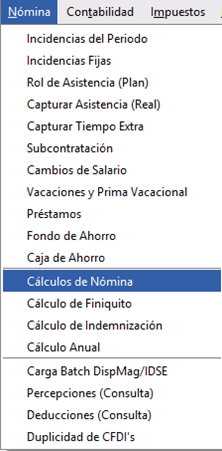
Pre-Cálculo Entrega de Caja de Ahorro
Para hacer el pre-cálculo de la Entrega de Caja de Ahorro da clic en Caja

1. Indica la fecha de Entrega, esta fecha tiene que ser la misma que la fecha de entrega que se capturó en Nóminas>>Caja de ahorro. Para este ejemplo indicaremos 04/07/2025
2. Por default estará marcada la casilla ✓ Pre-Cálculo, para realizarlo verifica que sí este marcada con ✓.
3. En caso de que se necesite realizar un descuento por alguno de los tipos de préstamos, marca las casillas correspondientes, ya sea ✓ De la Empresa, ✓ Del Fondo de Ahorro o ✓ De la Caja de Ahorro, según corresponda.
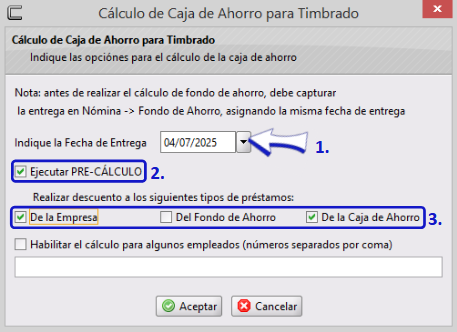
Al finalizar da clic en Aceptar y se mostrarán los resultados del pre-cálculo de la entrega de Caja de todos los Empleados con la misma fecha de Entrega:
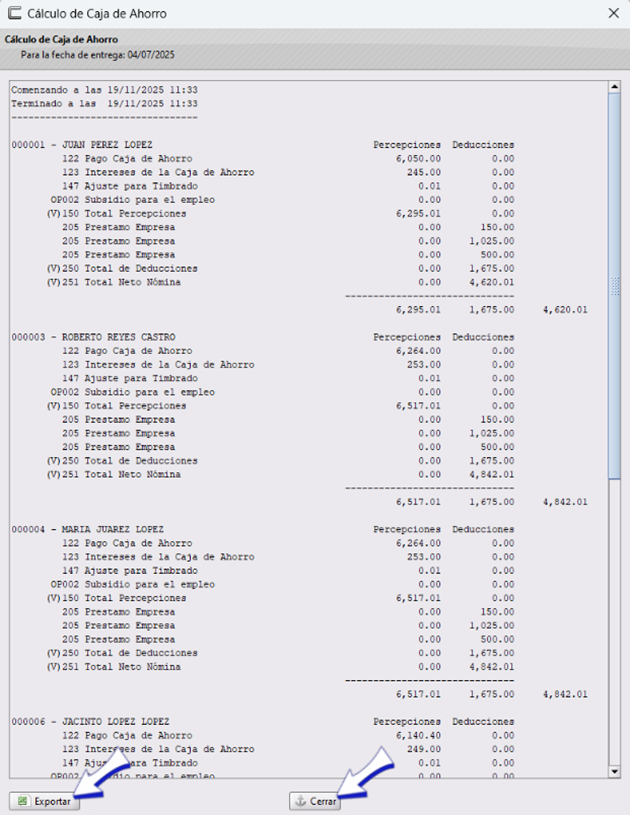
Da clic en Cerrar después de visualizarlo, también podrás dar clic en Exportar para abrirlo en un documento de Excel. Para este ejemplo, dimos clic en Exportar y nos desplegó el documento de la siguiente manera:
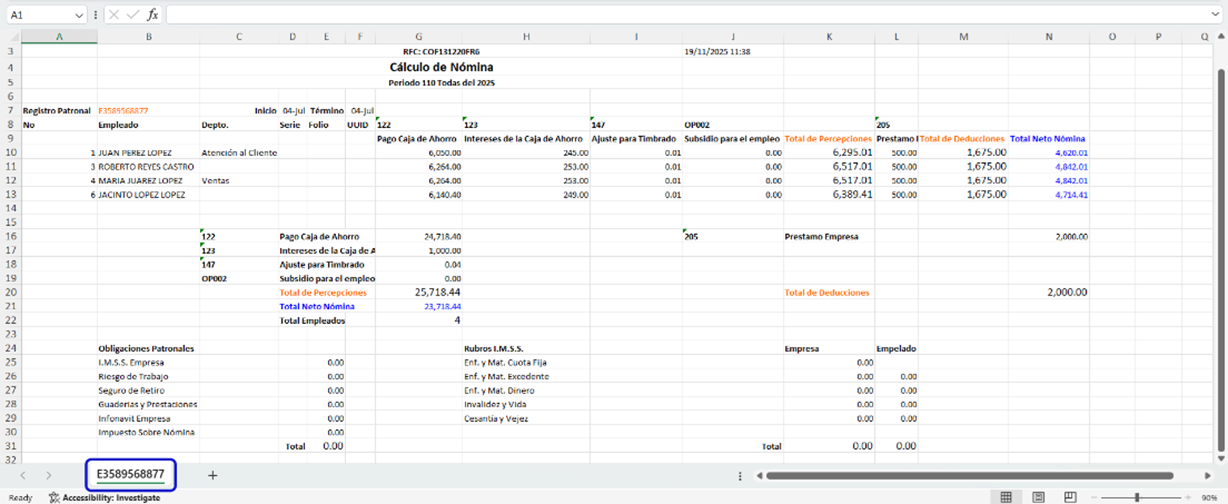
Como se muestra en la imagen, en la parte de abajo se encontrará la pestaña o pestañas según sea el caso, con los números de Registro Patronales y sus trabajadores correspondientes.
Cálculo Entrega de Caja de Ahorro
Para realizar el Cálculo de la Entrega de Caja repite los pasos anteriores, pero desmarca la casilla Pre-cálculo indicada en el paso 2, para deshabilitar el pre-cálculo. Quedando de la siguiente manera:
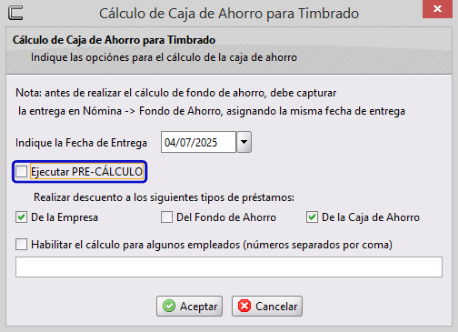
Da clic en Aceptar para ver los resultados del cálculo, los cuales se mostrarán igual que en el apartado de Pre-Cálculo pero en este caso el cálculo si se guardará y estará listo para ser timbrado:
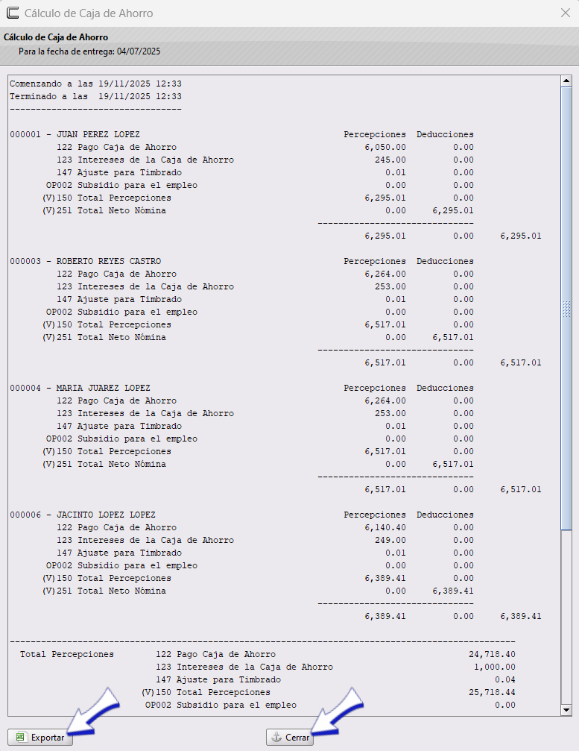
Podrás visualizar que en Tipo dice Caja y en la parte de % Timbrado dirá 0.00 ya que aún no está timbrado. El proceso de timbrado se explicará más adelante.

Cálculo Entrega de Caja para algunos Empleados
También podrás realizar cálculos de Entrega de Caja de uno o varios Empleados:
1. Da clic en Caja.

2. Indica la fecha de Entrega dando clic en ▼, esta fecha, tiene que ser la misma que la fecha de entrega que se capturó en Nóminas>>Caja de Ahorro. Para este ejemplo indicaremos 04/07/2025.
3. Desmarca la casilla Pre-Cálculo.
4. Marca las casillas ✓ De la Empresa, ✓ Del Fondo de Ahorro o ✓ De la Caja de Ahorro, solo en caso de que se quiera realizar un descuento por alguno De los préstamos.
5. Da clic en ✓ Habilitar el cálculo para algunos empleados, y escribe el número de trabajador que desees calcular, si son varios, sepáralos con coma como se muestra en el ejemplo.
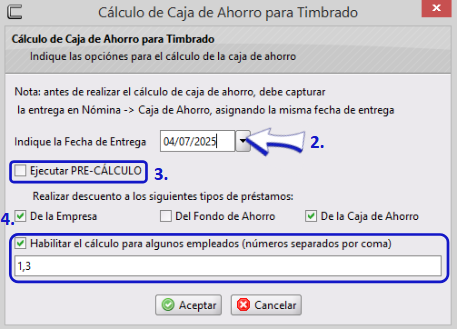
7. Por último da clic en Aceptar, el cálculo se mostrará de la siguiente manera:
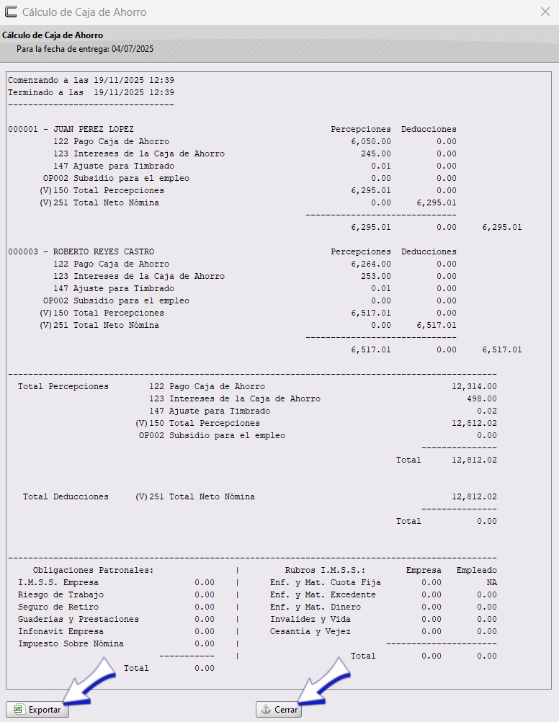
En donde podrás dar clic en Cerrar para después de visualizado, también podrás dar clic en Exportar para abrirlo en un documento de Excel, como en el caso del Pre-cálculo.
Si das clic en Cerrar el cálculo de entrega de caja se verá así (incluso podrás ver el número de Empleados que se incluyeron en el cálculo, el Tipo que es Caja y el % de timbrado que es 0.00 ya que aún no se timbra)

Timbrar Cálculo
Para timbrar un cálculo de Entrega de Caja, selecciona el cálculo (se diferencia de los demás por el tipo: Caja) y da clic en Timbrar.

Se abrirá la ventana Timbrado en la que podrás ver el progreso de timbrado y al finalizar te informará que se realizó con éxito, habilitando el botón Cerrar en donde debes dar clic.
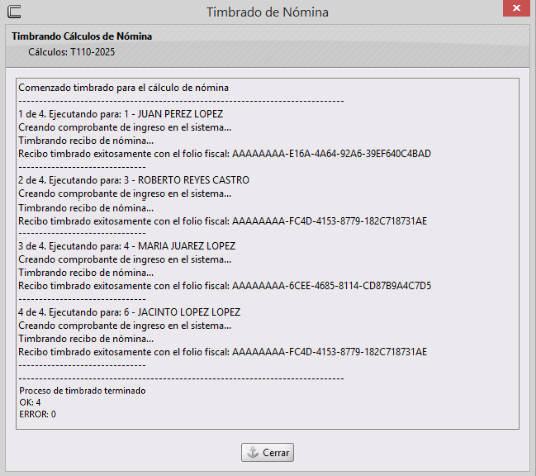
Podrás ver el % de timbrado, deberá de ser 100% si se timbro el cálculo de todos los empleados, de no ser así, marcará un % menor:

Los siguientes subtemas son iguales que los que se realizan en el cálculo ordinario de Nómina, te dejamos los enlaces directos para ver el procedimiento.
Enviar CFDI's
Da clic Aquí para ver el procedimiento.
Ver PDF del cálculo de Caja de Ahorro
Selecciona el cálculo de Caja de Ahorro que deseas visualizar y da clic en CFDI’s

Se abrirá la ventana CFDI'S de Nómina en la que podrás visualizar los CFDI's correspondientes a cada Empleado en este cálculo de Caja de Ahorro, selecciona el que necesites ver y da clic en PDF-Mostrar
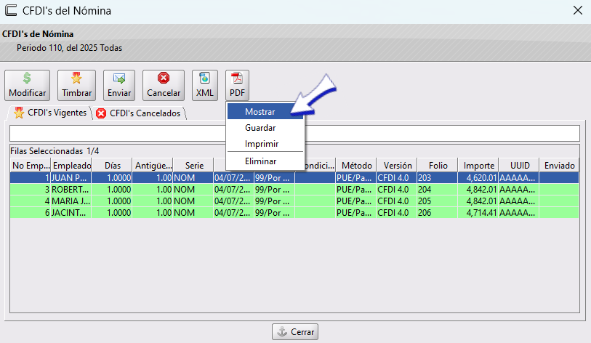
Tu PDF se mostrará de la siguiente manera:
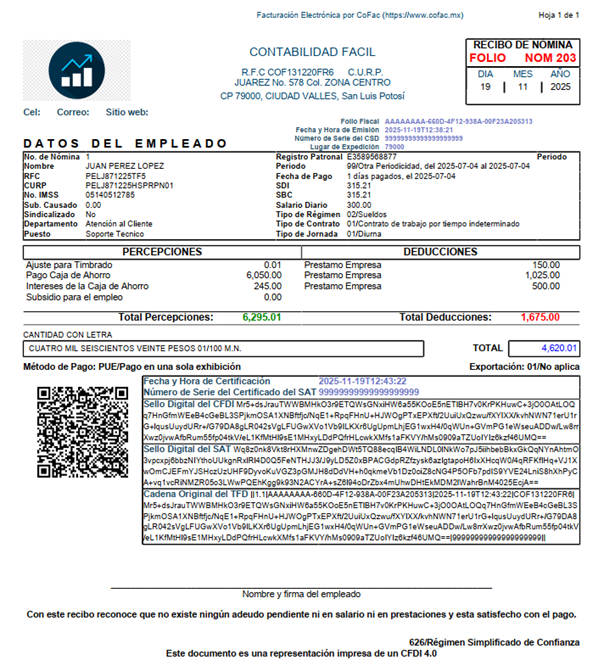
Cancelar CFDI's de Tipo Caja
Da clic Aquí para ver el procedimiento.
Cancelar Timbrado para algunos Empleados
Da clic Aquí para ver el procedimiento.
Filtros de Búsqueda
Da clic Aquí para ver el procedimiento.
Si tienes dudas o comentarios, contacta con tu distribuidor autorizado o escríbenos a soporte@cofac.mx